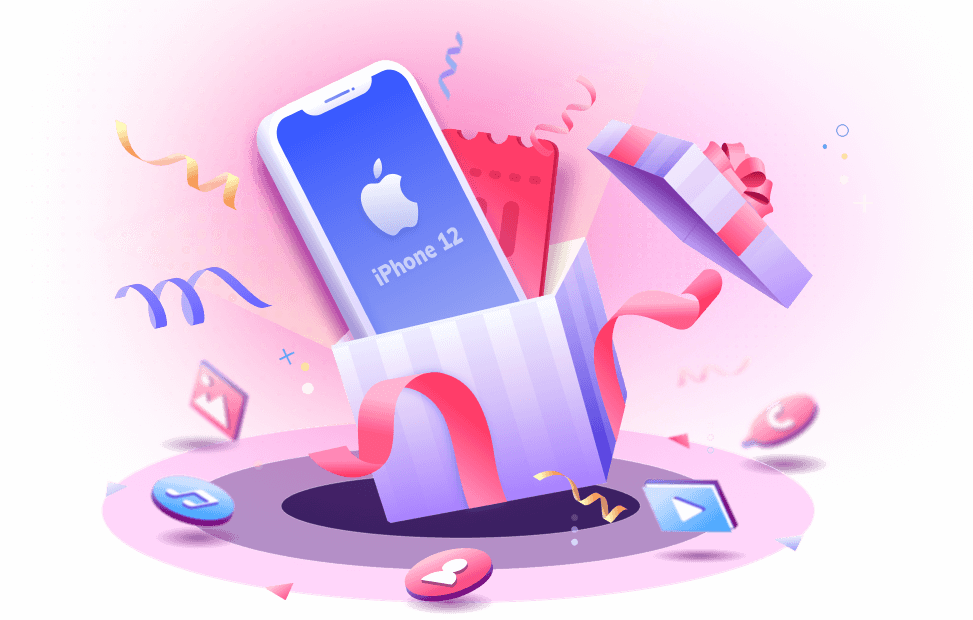Teil 1 Übertragen von Daten vom alten Handy zum neuen iPhone 12
Es spielt keine Rolle, ob Sie von einem vorhandenen iOS- oder Android-Gerät wechseln, Sie können ganz einfach lernen, wie Sie alles auf ein neues iPhone 12 übertragen. Es gibt native Lösungen und Lösungen von Drittanbietern zum Übertragen Ihrer Fotos, Videos, Kontakte, Musik, Anruflisten und mehr, die wir hier besprechen werden.
Methode 1: Übertragen von Daten auf das neue iPhone 12 über MobileTrans - Telefonübertragung
Die einfachste Lösung zum Übertragen von Daten auf ein neues iPhone ist die Verwendung eines speziellen Tools wie MobileTrans - Telefonübertragung. Die Anwendung ist extrem einfach zu bedienen und kann Ihre Dateien von einem Android / iOS-Quellgerät auf Ihr iPhone verschieben.
- Mit nur einem Klick können Sie Ihre Fotos, Videos, Musik, Dokumente, Kontakte, Nachrichten und mehr übertragen.
- Da es mit mehr als 6000 Smartphone-Modellen kompatibel ist, können Sie alle Ihre Daten von einem vorhandenen Android- oder iOS-Gerät auf ein neues iPhone übertragen.
- Neben der Übertragung von iPhone zu iPhone kann auch eine plattformübergreifende Übertragung von Android zu iOS durchgeführt werden.
- Der Übertragungsprozess ist extrem schnell, einfach umzusetzen und verursacht keinen Datenverlust auf Ihrem Gerät.
In diesen einfachen Schritten erfahren Sie, wie Sie mithilfe von MobileTrans - Telefonübertragung alle Daten auf ein neues iPhone übertragen.
Schritt 1: Installieren und starten Sie die Anwendung zunächst auf Ihrem Computer. Wählen Sie auf dem Begrüßungsbildschirm von MobileTrans die Funktion "Telefonübertragung".

Schritt 2: Verbinden Sie Ihr Android / iOS-Quellgerät und das neue iPhone mit dem System. Lassen Sie die Anwendung sie erkennen und markieren Sie sie korrekt als Quelle / Ziel.

Schritt 3: Wählen Sie die verschiedenen Datentypen aus, die Sie verschieben möchten, und klicken Sie auf "Start", um Daten auf das neue iPhone zu übertragen. Trennen Sie die Geräte, wenn die Übertragung abgeschlossen ist.

Methode 2: Übertragen Sie Daten vom alten iPhone über iCloud auf das neue iPhone 12
Wenn Sie Daten vom iPhone auf das iPhone übertragen möchten, kann iCloud eine weitere mögliche Lösung sein. Bitte beachten Sie, dass jedem iCloud-Benutzer nur 5 GB freier Speicherplatz zur Verfügung stehen und Sie daher zuvor genügend freien Speicherplatz in der Cloud benötigen. Mit dieser Funktion können Sie zunächst mit iCloud ein Backup Ihres alten iPhones erstellen und dieses Backup später auf Ihrem neuen iPhone wiederherstellen. Hier erfahren Sie, wie Sie mit iCloud ein neues iPhone vom alten iPhone einrichten.
Schritt 1: Entsperren Sie Ihr altes iPhone und gehen Sie zu Einstellungen > iCloud > Backup. Aktivieren Sie die Option für iCloud Backup und erstellen Sie sofort eine Sicherungskopie Ihrer Daten.
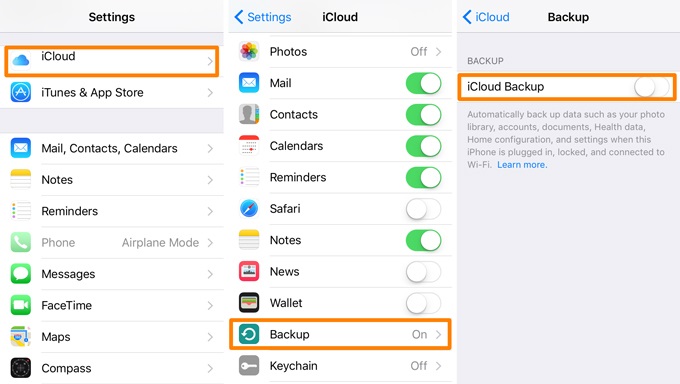
Schritt 2: Wählen Sie beim Einrichten Ihres neuen iPhone die Wiederherstellung aus einem iCloud-Backup. Geben Sie die iCloud-Kontodetails ein und wählen Sie die zuletzt erstellte Sicherung aus, um sie auf dem Gerät zu entpacken.
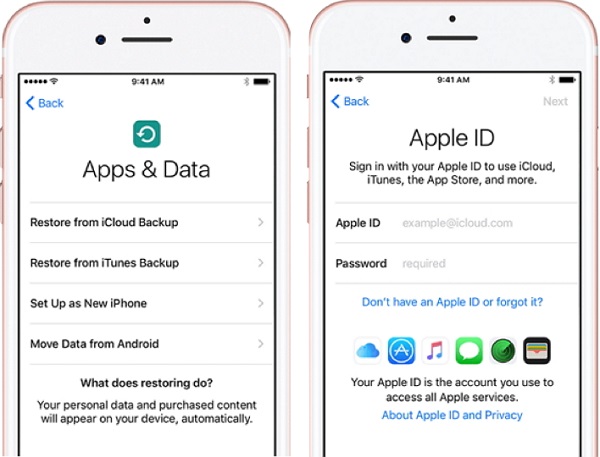
Nachteile
- Langsamer Übertragungsprozess
- Im iCloud-Speicher stehen nur 5 GB Speicherplatz kostenlos zur Verfügung
Methode 3: Übertragen Sie Daten auf das neue iPhone 12 mit Move to iOS
Wenn Sie lernen möchten, wie Sie Daten von einem Android auf ein neues iPhone übertragen, können Sie auch die App Move to iOS verwenden. Die App wurde von Apple für Android-Geräte entwickelt, sodass wir ohne Datenverlust von Android auf iOS wechseln können. Die Lösung ist zwar kostenlos verfügbar, die Umsetzung kann aber etwas kompliziert sein. Außerdem kann es nur ausgewählte Datentypen von Ihrem Android auf das iPhone verschieben und wird häufig nicht von Experten verwendet.
Schritt 1: Verbinden Sie beide Geräte mit einem WLAN-Netzwerk und platzieren Sie sie in der Nähe. Gehen Sie auf Ihrem Android-Gerät in den Play Store, um die Move to iOS App kostenlos zu installieren.
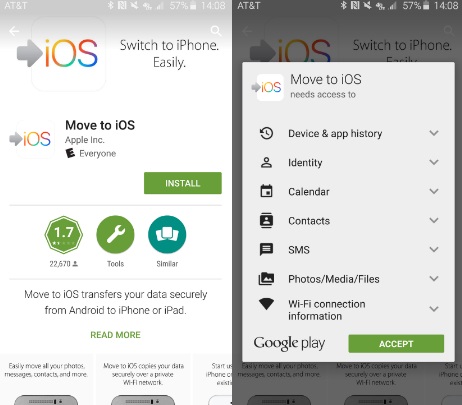
Schritt 2: Wählen Sie beim Einrichten Ihres iPhones, dass Sie es von einem Android-Gerät wiederherstellen möchten. Starten Sie die App Move to iOS auf Ihrem Android-Gerät und tippen Sie auf "Weiter".
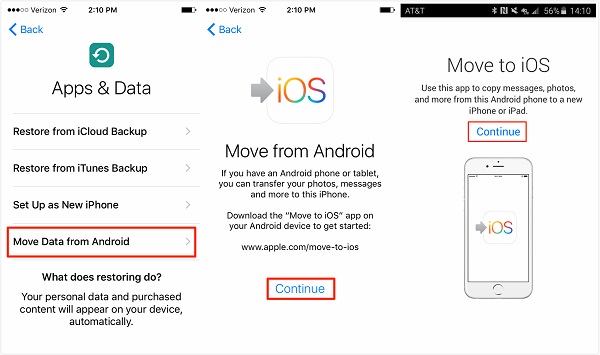
Schritt 3: Auf Ihrem iPhone wird ein eindeutiger, einmalig generierter Code angezeigt, den Sie auf Ihrem Android eingeben müssen, um beide Geräte sicher zu verbinden.
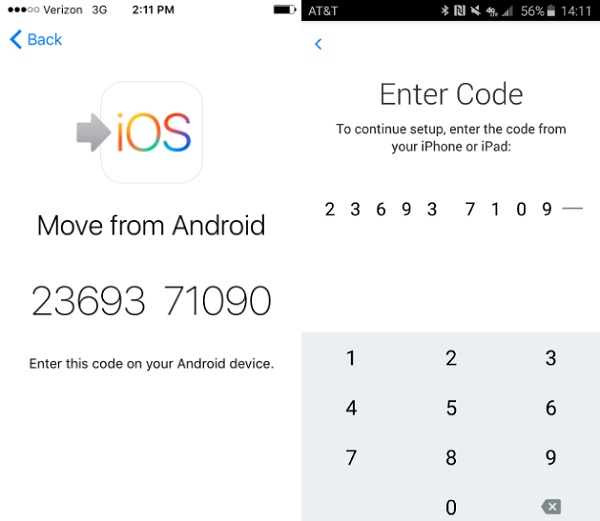
Schritt 4: Sobald beide Geräte verbunden sind, können Sie auswählen, was Sie verschieben möchten, und Daten drahtlos von Ihrem Android-Gerät auf ein neues iPhone übertragen.
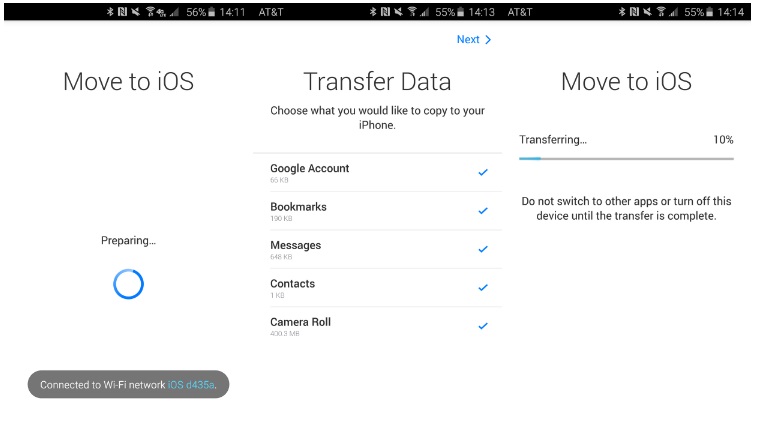
Nachteile
- Etwas kompliziert in der Umsetzung
- Unterstützt nicht die Übertragung aller Datentypen
Wenn Sie nun wissen, wie Sie Ihre Medien, Kontakte und anderen Datentypen auf ein neues iPhone übertragen können, schauen wir uns an, wie Sie WhatsApp-Daten übertragen. WhatsApp ist eine der beliebtesten IM-Apps, die auf jeder führenden Plattform verwendet werden kann. Manchmal, wenn wir auf ein neues iPhone umsteigen, verlieren wir dabei unsere Chats. Wenn Sie nicht auf dasselbe Problem stoßen möchten, befolgen Sie stattdessen diese Vorschläge.
Methode 1: Übertragen von WhatsApp-Daten auf das neue iPhone 12 über MobileTrans - WhatsApp Transfer
MobileTrans hat außerdem eine spezielle Anwendung entwickelt, mit der WhatsApp-Daten von einem Smartphone auf ein anderes übertragen werden können. Mit Hilfe dieser benutzerfreundlichen Anwendung können Sie Ihre Chats, Anhänge, Gruppeninformationen und vieles mehr verschieben.
- MobileTrans - WhatsApp Transfer kann Ihre WhatsApp-Daten von iPhone auf iPhone oder von Android auf das iPhone verschieben.
- Es ist mit Tausenden von Smartphones kompatibel und kann WhatsApp-Daten auch zwischen verschiedenen Plattformen übertragen.
- Sie können Ihre WhatsApp-Chats, Kontakte, Anhänge, Sprachnotizen, freigegebenen Dateien, Gruppeninformationen und alle anderen App-Details verschieben.
- Die Anwendung ist extrem einfach zu bedienen und erfordert auch keinen Root- / Jailbreak-Zugriff.
Wenn Sie Ihre WhatsApp-Daten auf ein neues iPhone 12 übertragen möchten, können Sie MobileTrans installieren und die folgenden Schritte ausführen:
Schritt 1: Starten Sie zunächst die MobileTrans-Anwendung und wählen Sie auf dem Startbildschirm die Funktion "WhatsApp Transfer". Gehen Sie nun zum Abschnitt WhatsApp und wählen Sie die Übertragung von WhatsApp-Nachrichten.

Schritt 2: Anschließend können Sie Ihr altes iOS / Android-Gerät und das neue iPhone 12 an das System anschließen. Lassen Sie die Anwendung sie erkennen und korrigieren Sie ihre Platzierung mit "Wechseln".

Schritt 3: Klicken Sie auf "Start" und warten Sie, bis die Anwendung Ihre WhatsApp-Daten auf das iPhone 12 verschoben hat. Sobald Ihre Daten extrahiert wurden, werden Sie benachrichtigt und können Ihre Geräte entfernen.

Methode 2: Übertragen Sie WhatsApp-Daten vom iPhone über iCloud Backup auf das neue iPhone 12
Wenn Sie einfach von einem iOS-Gerät auf ein anderes wechseln, können Sie einfach iCloud ausprobieren. Möglicherweise wissen Sie bereits, dass wir unsere WhatsApp-Daten in iCloud sichern können. Daher können Sie dasselbe iCloud-Konto verwenden, um Ihre Daten auch auf Ihrem iPhone 12 wiederherzustellen.
Schritt 1: Gehen Sie zunächst auf Ihrem iPhone zu WhatsApp und dann zu Einstellungen > Chats > Chat-Backup. Verbinden Sie Ihr iCloud-Konto und tippen Sie auf "Jetzt sichern".
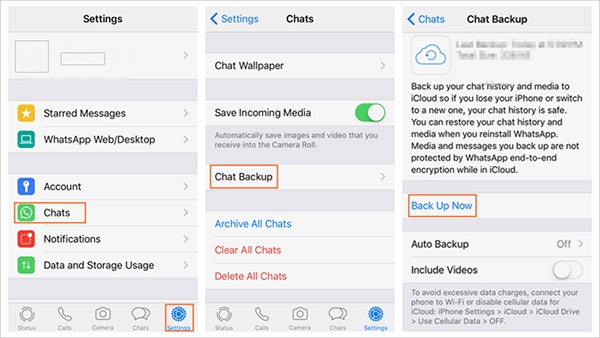
Tipp: Sie können hier auch die automatische Sicherungsfunktion aktivieren, um täglich, wöchentlich oder monatlich automatisch eine Sicherungskopie Ihrer Daten zu erstellen.
Schritt 2: Starten Sie WhatsApp auf dem iPhone 12 und verbinden Sie es mit demselben iCloud-Konto. Geben Sie beim Einrichten die verknüpfte Telefonnummer ein und stellen Sie das vorhandene Backup wieder her.
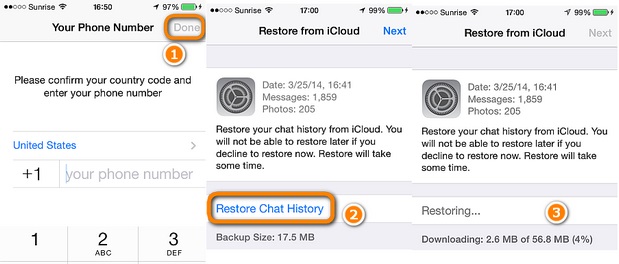
Nachteile
- Kann nur iPhone zu iPhone übertragen
- Verbraucht viel Zeit und Speicherplatz
Inzwischen können Sie problemlos Daten auf ein neues iPhone übertragen. Außerdem können Sie diese Tipps befolgen, um Ihre Passwörter und Ihre SIM-Karte auf Ihr neues iPhone 12 zu verschieben.
Tipp 1: So übertragen Sie Passwörter auf das neue iPhone 12
Falls Sie Ihre Passwörter auf Ihrem alten iPhone gespeichert haben, können Sie sie auf Ihr neues iPhone 12 übertragen. Zu diesem Zweck sollten die WLAN- und Bluetooth-Funktionen auf beiden iOS-Modellen aktiviert und in der Nähe platziert werden.
Schritt 1: Gehen Sie zunächst zu den Einstellungen oder zur Systemsteuerung Ihrer iPhone-Modelle und aktivieren Sie die AirDrop-Funktion. Sie können die Sichtbarkeit der AirDrop-Funktion für alle auswählen.
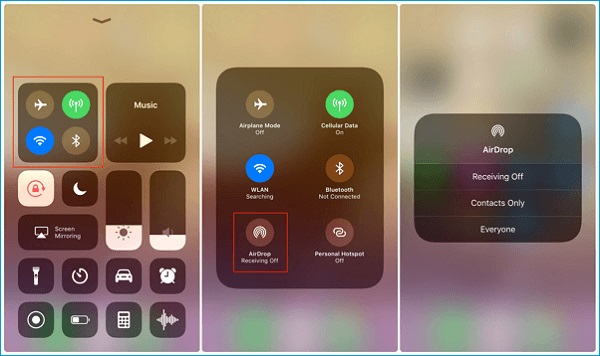
Schritt 2: Gehen Sie auf Ihrem alten iPhone zu Einstellungen > Passwörter und Konten > Website- und App-Passwörter, um die gespeicherten Passwörter anzuzeigen.
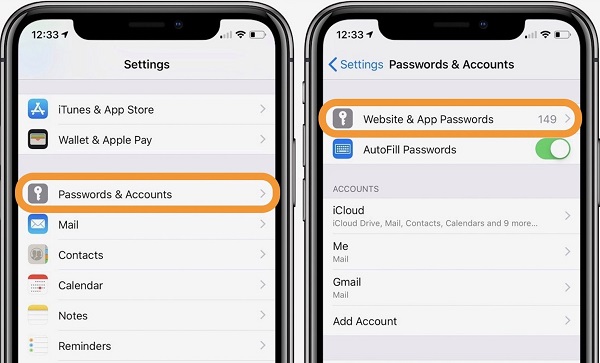
Schritt 3: Tippen Sie auf ein gespeichertes Konto und wählen Sie das Feld Passwörter aus. Drücken Sie lange darauf, um verschiedene Optionen zu erhalten, und tippen Sie auf die Funktion "AirDrop", um sie an Ihr iPhone 12 zu senden.
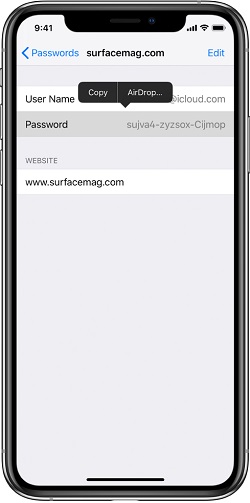
Tipp 2: So übertragen Sie Google Authenticator auf das neue iPhone 12
Wenn Sie Ihr Google-Konto auf Ihrem alten Android / iPhone verwendet haben, müssen Sie mit der Authenticator-App vertraut sein. Sie hilft uns bei der Verwaltung unserer Passwörter und ist eine ideale Alternative für die Bestätigung in zwei Schritten. Um Ihr Telefon mit Authenticator zu wechseln, müssen Sie Ihr System verwenden und Ihr iPhone 12 mit Ihrem Konto verknüpfen.
Schritt 1: Gehen Sie auf Ihrem iPhone 12 zum App Store und installieren Sie zunächst die Google Authenticator-App.
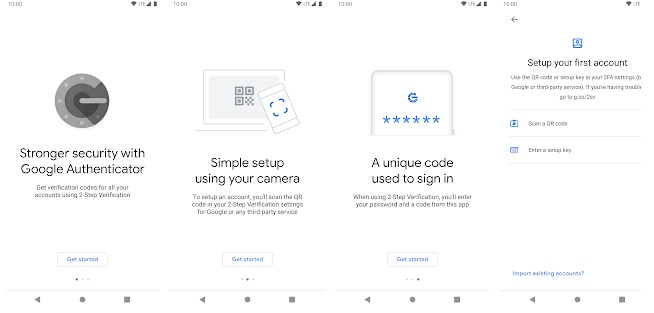
Schritt 2: Wechseln Sie jetzt zu Ihren Google Authenticator-Einstellungen auf Ihrem System und dann zu Einstellungen > Sicherheit > Zwei-Faktor-Authentifizierung.
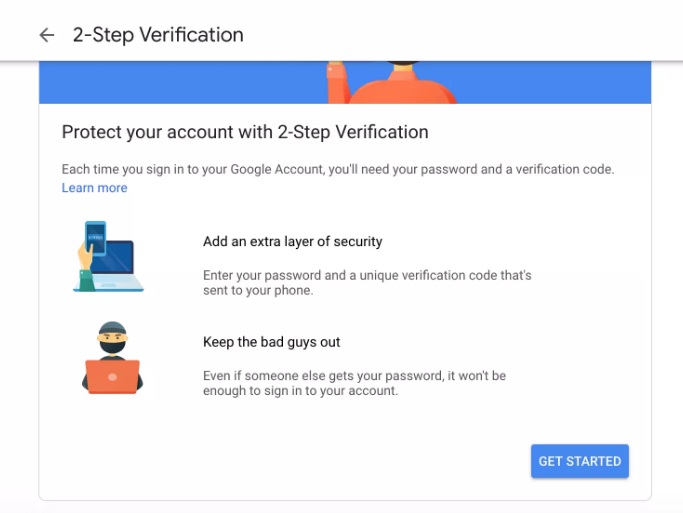
Schritt 3: Nachdem Sie auf "Erste Schritte" geklickt haben, können Sie einem einfachen Assistenten folgen und die angeschlossenen Geräte suchen. Von hier aus können Sie Ihr Telefon ändern und auswählen, ob es sich um ein Android / iPhone handelt.
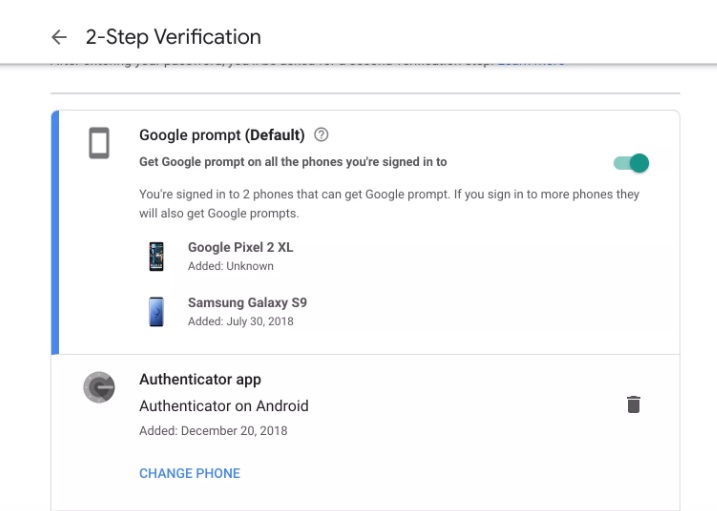
Schritt 4: Da ein QR-Code auf dem Bildschirm angezeigt wird, können Sie ihn mit der Authenticator-App auf Ihrem iPhone 12 scannen. Dadurch wird ein OTP gesendet, mit dem Sie Ihr iPhone 12 mit Ihrem Authenticator-Konto verbinden können.
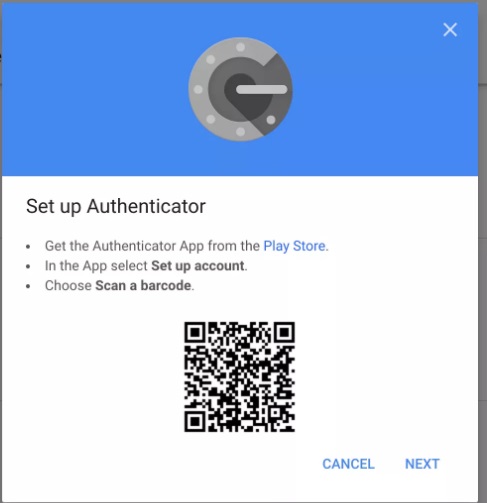
Tipp 3: Wechseln Sie die SIM-Karte auf das neue iPhone 12
Stellen Sie als letztes sicher, dass Sie auch Ihre SIM-Karte von Ihrem alten Gerät auf das neue iPhone 12 verschieben. Derzeit unterstützt das iPhone 12 eine Nano-SIM-Karte, die Sie mit einem SIM-Auswerfer-Tool einlegen können. Nehmen Sie einfach die SIM-Karte aus Ihrem alten Gerät heraus und legen Sie sie mit dem Auswurfwerkzeug korrekt in das SIM-Fach des iPhones. Wenn Ihre SIM-Karte eine andere Größe hat, können Sie sie mit einem SIM-Cutter-Tool zu einer geeigneten SIM-Karte in Nanogröße machen.
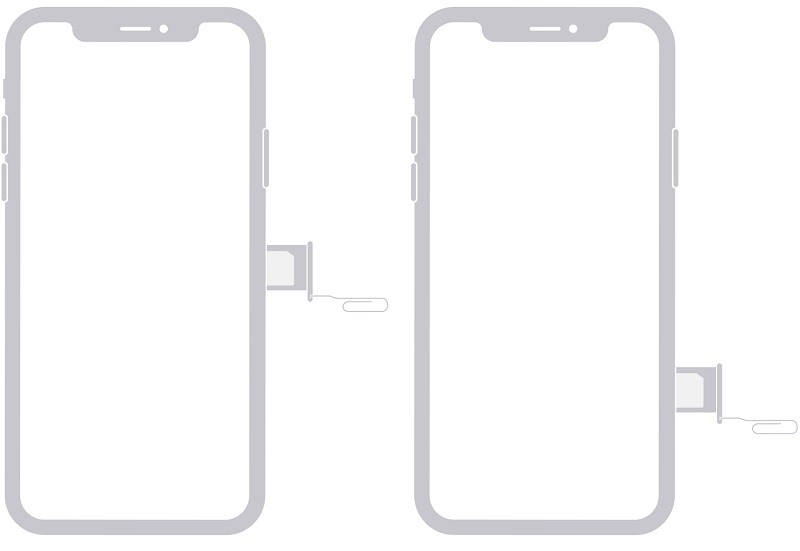
Alles fertig! Ich bin mir sicher, dass Sie nach dem Lesen dieses Beitrags Daten von Ihrem alten iOS- oder Android-Gerät auf das neue iPhone 12 übertragen können. Wie Sie an all diesen Lösungen sehen können, bietet MobileTrans - Telefonübertragung die schnellste Möglichkeit, alle Arten von Daten auf ein neues iPhone zu übertragen. Außerdem können Sie mit MobileTrans - WhatsApp Transfer Ihre WhatsApp-Daten von Android / iPhone auf Ihr iPhone 12 verschieben. Probieren Sie einige dieser Lösungen aus und teilen Sie diese Anleitung mit anderen, um ihnen beizubringen, wie sie im Handumdrehen alles auf ein neues iPhone übertragen können.